xp系统如何关闭135端口 xp系统关闭135端口方法
来源:www.laobaicai.net 发布时间:2018-04-05 13:15
135端口可以用来远程打开对方的telnet服务,如果开启着135端口,电脑很容易就可能被入侵!为了防止电脑被入侵,所以建议大家可以关闭135端口,保证电脑的安全,那xp系统如何关闭135端口呢?下面就让我们一起来看看xp系统关闭135端口的方法。
1、首先说明下,如果你的操作系统有安装防火墙软件的话,可以把135端口加入阻挡,这样就可以不用辛苦去关闭135端口了!例如,可以利用nod32的防火墙添加规则,限制本地的135端口的访问。
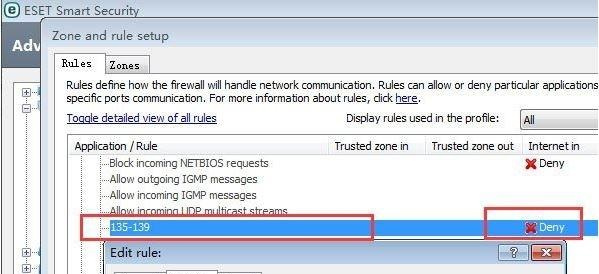
2、接着,我们进入正题:依次点击“开始”,“运行”,在弹出的对话框中输入“dcomcnfg”,进入组件服务配置选项。
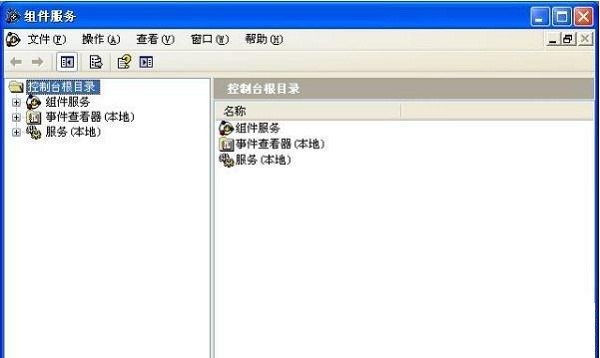
3、依次点击“组件服务”,“计算机”,“我的电脑”,点击鼠标右键,进入属性配置选项。
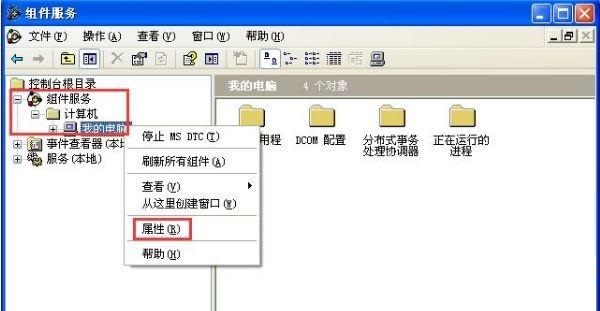
4、在属性配置选项框中切换到“默认属性”页面,把下面“在此计算机上启用分布式COM”前面的钩去掉。
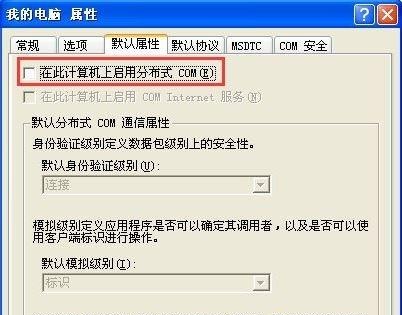
5、再切换到“默认协议”页面,把下面的“面向连接的TCP/IP”删掉。
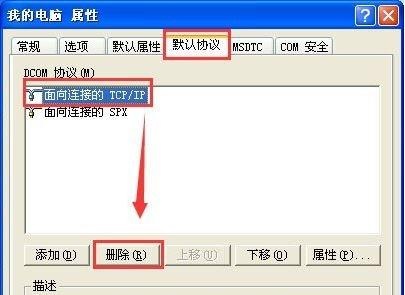
6、重新启动操作系统,完成属性配置,这时可以可以发现,系统的135端口已经关闭了。
以上就是xp系统关闭135端口的方法,希望对大家有所帮助,如果还有其他问题需要解决,请关注老白菜官网。
推荐阅读
"win10系统亮度调节无效解决方法介绍"
- win10系统没有亮度调节解决方法介绍 2022-08-07
- win10系统关闭windows安全警报操作方法介绍 2022-08-06
- win10系统无法取消屏保解决方法介绍 2022-08-05
- win10系统创建家庭组操作方法介绍 2022-08-03
win10系统音频服务未响应解决方法介绍
- win10系统卸载语言包操作方法介绍 2022-08-01
- win10怎么还原系统 2022-07-31
- win10系统蓝屏代码0x00000001解决方法介绍 2022-07-31
- win10系统安装蓝牙驱动操作方法介绍 2022-07-29
老白菜下载
更多-
 老白菜怎样一键制作u盘启动盘
老白菜怎样一键制作u盘启动盘软件大小:358 MB
-
 老白菜超级u盘启动制作工具UEFI版7.3下载
老白菜超级u盘启动制作工具UEFI版7.3下载软件大小:490 MB
-
 老白菜一键u盘装ghost XP系统详细图文教程
老白菜一键u盘装ghost XP系统详细图文教程软件大小:358 MB
-
 老白菜装机工具在线安装工具下载
老白菜装机工具在线安装工具下载软件大小:3.03 MB










